1、让我们打开我们电脑里面的photoshop软件,然后我们打开一张想要制作水彩效果的图片。


2、接下来我们从滤镜库中找到画笔描边里面的喷色描边,选择并设置如图所示的参数,这样我们就给图片添加了一个喷色描边滤镜效果。

3、然后我们给图片添加一个扩散亮光的滤镜效果。我们可以从滤镜库中找到扭曲里面的扩散亮光,选择并设置如图所示的参数。
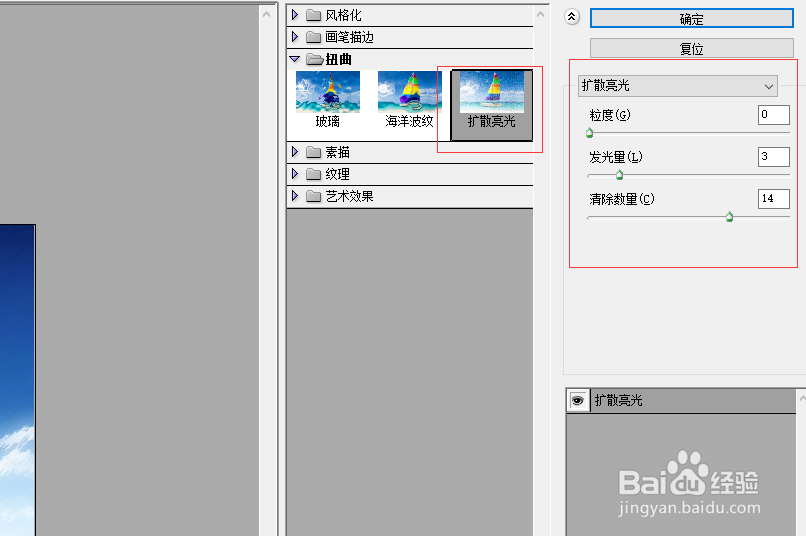
4、接下来我们给图片添加一个高斯模糊滤镜效果。我尺攵跋赈们可以执行滤镜-模糊-高斯模糊命令,高斯模糊的半径我们设置为1.0像素就可以了。

5、执行图像-调整-色阶命令,色阶的参数设置如图所示,我们使用色阶对图片进行调整。
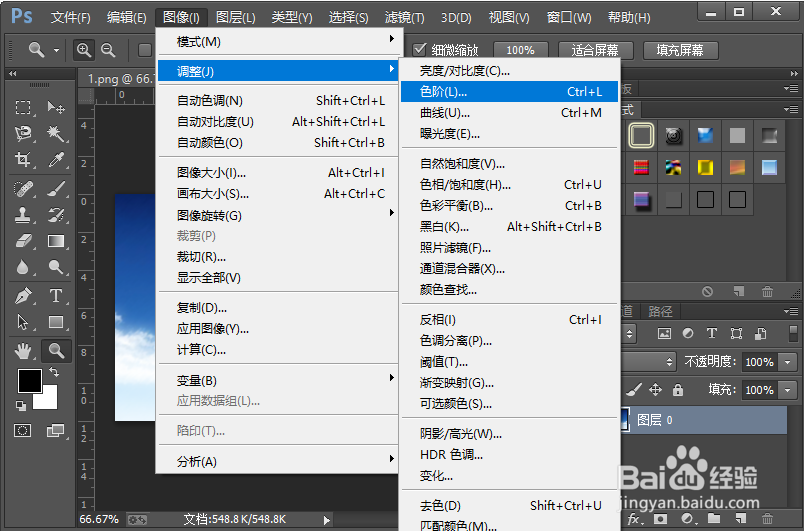

6、接下来我们从滤镜库中找到纹理里面的纹理化,选择并设置如图所示的参数,这样我们就给图片添加了一个纹理化滤镜效果。
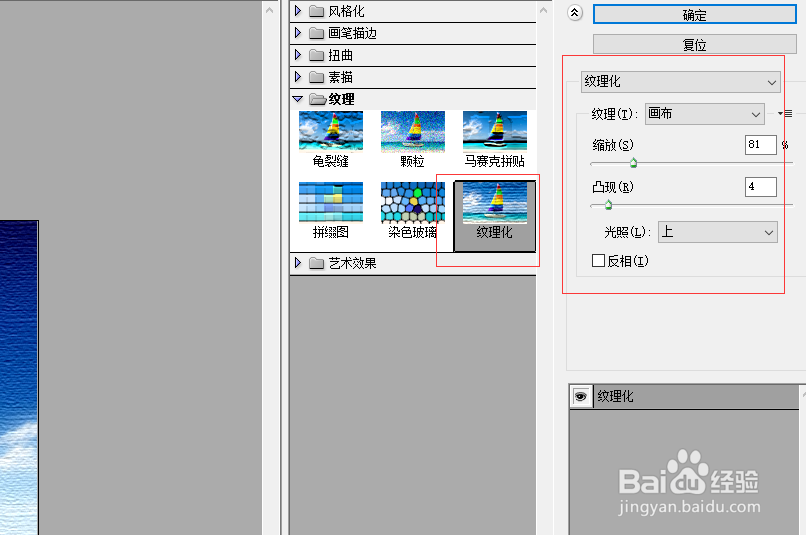
7、这样我们就制作好了图片的水彩效果。小伙伴们你们学会了吗?赶紧自己制作一下试试吧。


